
Zawartość
- Pobierz aktualizację twórców Windows 10 Fall Pobierz za pomocą Asystenta aktualizacji
- Pobierz aktualizację twórców Windows 10 Fall z Windows Insider
- Pobierz aktualizację twórców Windows 10 Fall jako plik ISO
- Huawei MateBook
Pojawiła się aktualizacja twórców systemu Windows 10 Fall. Oto, jak pobrać aktualizację Fall Creators teraz na swoim notebooku, komputerze stacjonarnym lub tablecie już dziś, zamiast czekać, aż Microsoft zaoferuje Ci ją.
Podobnie jak w przypadku innych ważnych aktualizacji systemu Windows 10, Microsoft udostępnia użytkownikom Windows 10 Fall Creators Update za pośrednictwem Windows Update. Im bardziej firma jest pewna, że Twój komputer zostanie pomyślnie zaktualizowany, tym wcześniej otrzymasz aktualizację. Uniemożliwia to większości użytkowników uzyskanie uaktualnienia, które może jeszcze nie działać poprawnie. Oznacza to również, że niektórzy użytkownicy - którzy wiedzą, co robią - mają trudniejsze zadanie uzyskania aktualizacji w swoim systemie. To niefortunne, ponieważ aktualizacja Windows 10 Fall Creators dodaje obsługę zestawów słuchawkowych wirtualnej rzeczywistości i dostęp na żądanie do plików przechowywanych w OneDrive.

Czytać: Aktualizacja Windows 10 Fall Creators: 5 rzeczy do poznania
Istnieją trzy sposoby na pobranie aktualizacji Windows 10 Fall Creators Update. To, co jest najlepsze dla ciebie, zależy od tego, jak chcesz zaktualizować swój komputer.
Pobierz aktualizację twórców Windows 10 Fall Pobierz za pomocą Asystenta aktualizacji
Asystent Windows Update jest przeznaczony dla użytkowników, którzy chcą zainstalować aktualizację Windows 10 Fall Creators już dziś, zamiast czekać, aż Windows Update pobierze je dla nich. Z tego powodu ważne jest, aby przed użyciem wykonać kopię zapasową wszystkich zdjęć, filmów, muzyki i dokumentów. Jeśli Microsoft nie oferuje jeszcze aktualizacji na twoim komputerze, może się zdarzyć, że producent twojego komputera będzie musiał wydać poprawkę oprogramowania, zanim użytkownicy zostaną automatycznie zaktualizowani.
Kliknij tutaj, aby przejść do Asystenta aktualizacji.
Kliknij Aktualizuj teraz.

Twoja przeglądarka zapyta Cię, czy chcesz pobrać i zainstalować Asystenta aktualizacji. Kliknij Biegać.
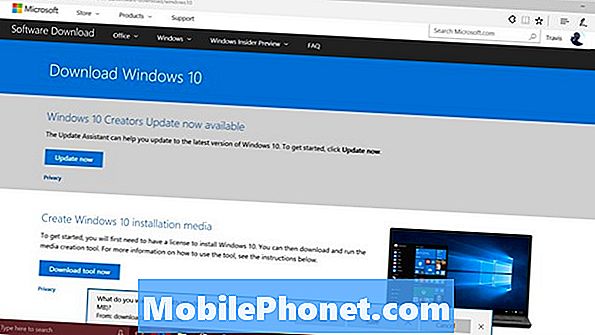
Kliknij tak gdy zostaniesz poproszony o zainstalowanie Asystenta aktualizacji.
Poczekaj, aż Asystent aktualizacji sprawdzi oprogramowanie na komputerze. Jeśli nie masz jeszcze zainstalowanej aktualizacji Windows 10 Fall Creators, pobierze ją za Ciebie. Możesz kontynuować pracę, gdy przygotowuje aktualizację, ale musisz zatrzymać się na pół godziny, aby aktualizacja się zakończyła.
Pobierz aktualizację twórców Windows 10 Fall z Windows Insider
Drugi sposób na aktualizację Windows 10 Fall Creators teraz to program Windows Insider. Windows Insider pozwala każdemu z systemem Windows 10 zainstalować nowe wersje systemu Windows, zanim zostaną wydane.
Idź do Ustawienia aplikacja
Kliknij Aktualizacja i odzyskiwanie.

Kliknij Program Insider dla systemu Windowsw menu po lewej stronie.
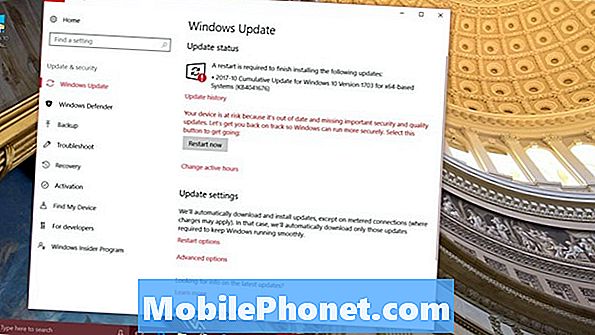
Teraz kliknij Zaczynać.
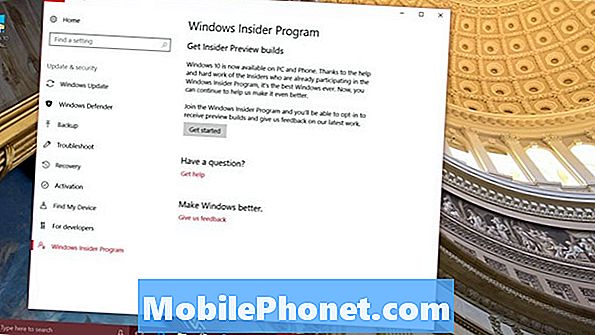
Połącz swoje konto Microsoft z programem Windows Insider, klikając przycisk +.
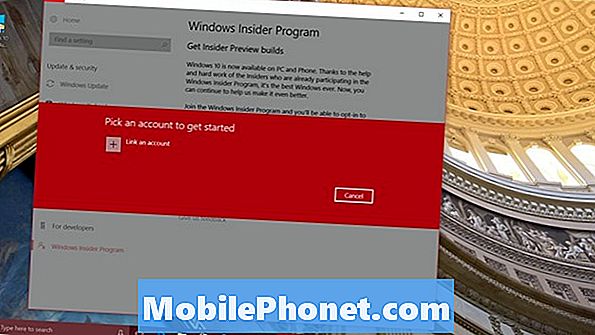
Sprawdź, czy w liście rozwijanej jest napisane Podgląd wydania. Jeśli tak się nie stanie, zmień go na własny podgląd wersji. Jeśli wybierzesz inną opcję, zaczniesz otrzymywać aktualizacje dla następnej głównej wersji systemu Windows 10. Te aktualizacje mogą być błędne. Kliknij Potwierdzać.
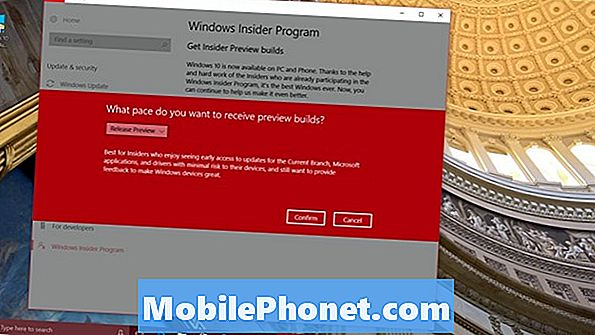
Poczekaj, aż komputer ponownie się uruchomi, a aktualizacja kreatora Windows 10 Fall Creators powinna zostać pobrana normalnie przez obszar Windows Update w aplikacji Ustawienia.
Pobierz aktualizację twórców Windows 10 Fall jako plik ISO
Trzecim sposobem na pobranie aktualizacji Windows 10 Fall Creators Update jest utworzenie pliku ISO. Podczas gdy Asystent aktualizacji pobiera pliki potrzebne tylko do aktualizacji, plik ISO zawiera cały obraz systemu Windows 10.Te obrazy są przydatne na komputerach zniszczonych przez Windows 10 Fall Creators Update problems. Pobieranie to potrwa dłużej niż zwykła aktualizacja i trzeba będzie zapisać obraz na dysku flash lub nagrać go na dysk DVD.
Kliknij tutaj.
Kliknij na Pobierz narzędzie teraz w obszarze Utwórz nośnik instalacyjny systemu Windows 10.

Kliknij Biegać.
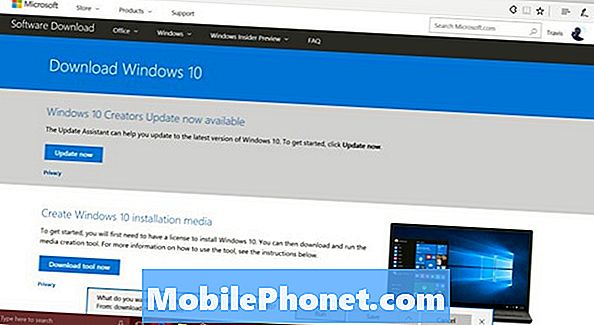
Kliknij tak gdy zostaniesz poproszony o pozwolenie na zainstalowanie narzędzia do pobierania.
Kliknij Zaakceptować.
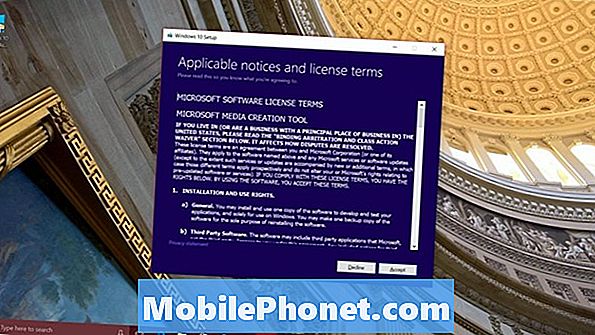
Teraz wybierz, czy chcesz tworzyć pliki instalacyjne, czy po prostu zaktualizować bieżący komputer. Ponownie nośniki instalacyjne są najlepszą opcją dla użytkowników, którzy mają już problemy z systemem Windows 10. Musisz mieć dysk flash z 8 GB wolnej pamięci lub więcej i wcześniej zainstalować system Windows. Jeśli chcesz tylko uaktualnić, wybierz Uaktualnij teraz ten komputer. Jeśli chcesz zacząć od nowa dzięki całkowicie nowej instalacji systemu Windows 10, wybierz Tworzenie nośników instalacyjnych i kliknij Kolejny.

Kliknij Kolejny.
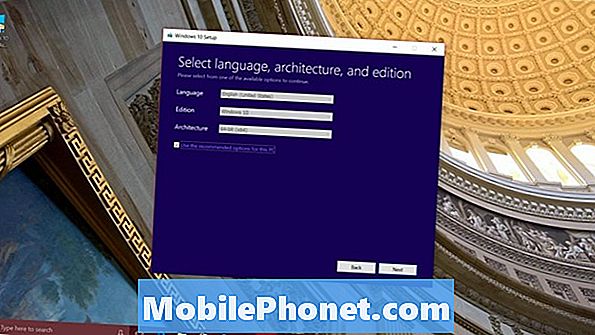
Podłącz pamięć flash USB. Wybierz Pamięć flash USB i kliknij Kolejny.

Teraz wybierz dysk flash na liście i poczekaj na zakończenie pobierania. Po zakończeniu możesz uruchomić komputer z dysku flash i użyć go do zainstalowania aktualizacji twórców systemu Windows 10 Fall oraz nowej kopii systemu Windows 10. Przed kontynuowaniem wykonaj kopię zapasową każdego zdjęcia, pliku i dokumentu, które są dla Ciebie ważne. Dobrze jest również znaleźć kopie dysków pakietu Microsoft Office i wszelkie oprogramowanie zakupione poza Sklepem Windows. Musisz ponownie zainstalować to oprogramowanie.

Otworzyć Ustawienia aplikacja i kliknij Aktualizacja i bezpieczeństwo.

Kliknij Poprawa w menu po prawej stronie ekranu.

Gdy dysk flash nadal znajduje się na komputerze, kliknij Zaawansowane uruchomienie. Twój komputer uruchomi się bezpośrednio z dysku flash, dzięki czemu będziesz mógł skorzystać z utworzonych przez Ciebie aktualizacji Fall Creators, aby zainstalować świeżą kopię systemu Windows 10.
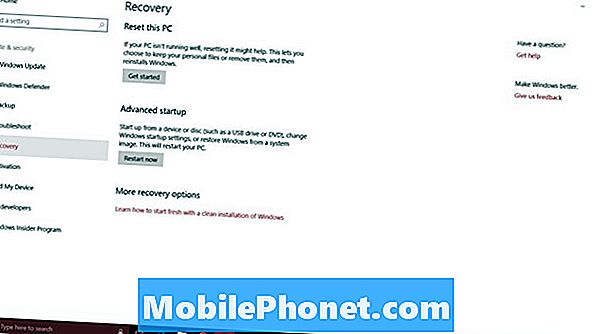
17 najlepszych rozwiązań powierzchniowych w 2019 roku




















